AUDIO BÀI VIẾT
1. Chuyển giọng nói thành văn bản
Thay vì nhập nội dung hoặc gõ văn bản theo cách thông thường, bạn có thể tận dụng tính năng Google Voice để tìm kiếm, viết email, soạn thảo văn bản… bằng giọng nói (có hỗ trợ tiếng Việt). Điều này đồng nghĩa với việc người dùng có thể rảnh tay để làm thêm nhiều việc khác. Đầu tiên, bạn hãy cài đặt ứng dụng Laban Key hay Gboard trên Google Play hoặc App Store.
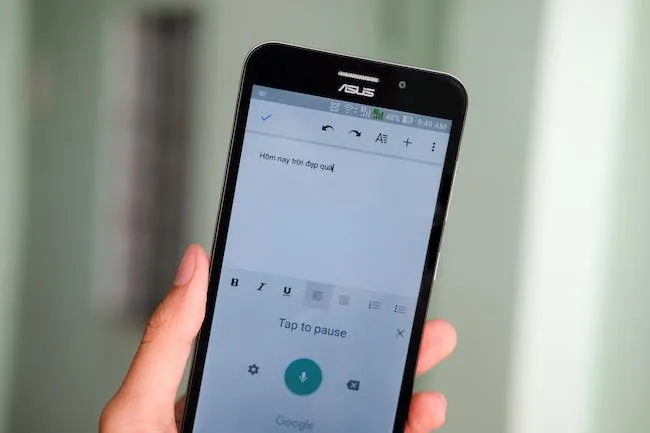
Khi hoàn tất, bạn hãy truy cập vào phần Settings (cài đặt) > Language & input (ngôn ngữ và nhập liệu) > Google voice typing (nhập giọng nói của Google) > Tiếng Việt.
Lưu ý, tên và vị trí các tùy chọn có thể thay đổi tùy vào thiết bị bạn đang sử dụng. Cuối cùng, bạn chỉ cần chạm vào khung tìm kiếm hoặc mở tập tin văn bản bất kì, sau đó nhấn vào biểu tượng micro trên bàn phím và bắt đầu nói.
Theo ghi nhận, khả năng nhận diện giọng nói bằng tiếng Việt của Google tương đối tốt. Nếu muốn gõ dấu chấm, phẩy, xuống dòng… người dùng cần phải nói chậm rãi và ngắt quãng.

2. Điều khiển các thiết bị trong nhà
Google Assistant là trợ lý ảo thông minh, được ra mắt lần đầu tiên tại sự kiện Google I/O hồi tháng 5-2016. Đây được xem là phiên bản nâng cấp hoặc mở rộng của Google Now, cho phép điều khiển các thiết bị thông minh bằng giọng nói, tìm kiếm thông tin, mở ứng dụng,… hoặc đơn thuần chỉ là trò chuyện khi cô đơn.
Đầu tiên bạn hãy truy cập vào Google Play và cài đặt ứng dụng Google. Khi hoàn tất, người dùng chỉ cần bấm vào biểu tượng micro và nói “OK Google” hoặc nhấn im nút Home trong vài giây.
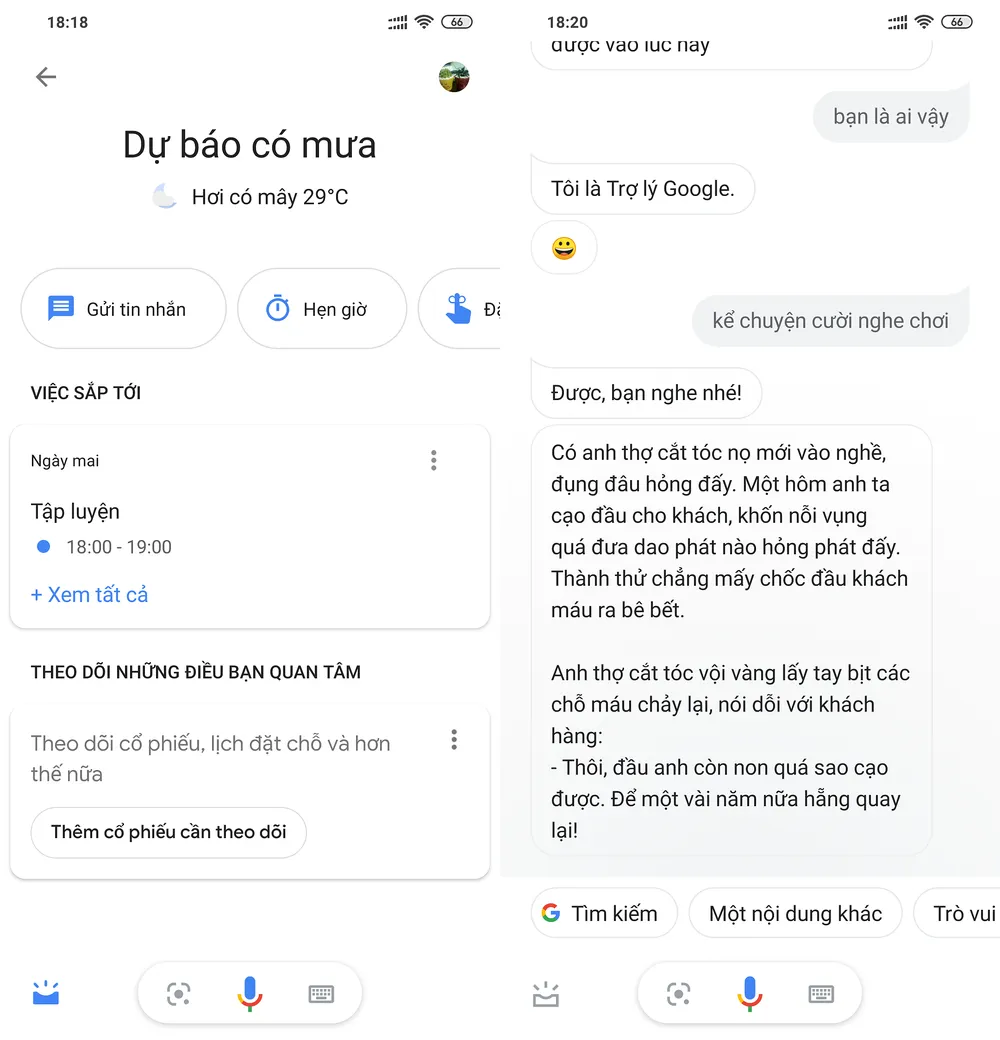
Sau đó, bạn hãy chuyển sang thẻ Cập nhật nếu ứng dụng không tự động mở, bấm vào biểu tượng micro và bắt đầu trò chuyện với trợ lý ảo, Google Assistant sẽ theo dõi cuộc trò chuyện, xác định ngữ cảnh và đưa ra phản hồi bằng các thông tin chính xác.
Tất nhiên, nếu đang sử dụng Google Home và các thiết bị thông minh (đèn, quạt, máy lạnh,…), bạn có thể ra lệnh tắt/bật bằng tiếng Việt dễ dàng mà không cần sử dụng remote.

3. Camera chống trộm
Đầu tiên là chuẩn bị hai chiếc smartphone cũ và mới, theo đó smartphone cũ sẽ làm camera và smartphone mới làm thiết bị giám sát. Bạn hãy tải và cài đặt ứng dụng Manything trên cả hai thiết bị tại địa chỉ http://manything.com/, tương thích Android và iOS.
Ứng dụng có khả năng phát hiện chuyển động và gửi cảnh báo bằng tin nhắn, email, tự động ghi âm và cung cấp một biểu đồ liệt kê tất cả hoạt động được ghi nhận. Khi hoàn tất, bạn hãy nhấn vào nút Sign up để tạo cho mình một tài khoản miễn phí hoặc đăng nhập nhanh bằng Facebook.
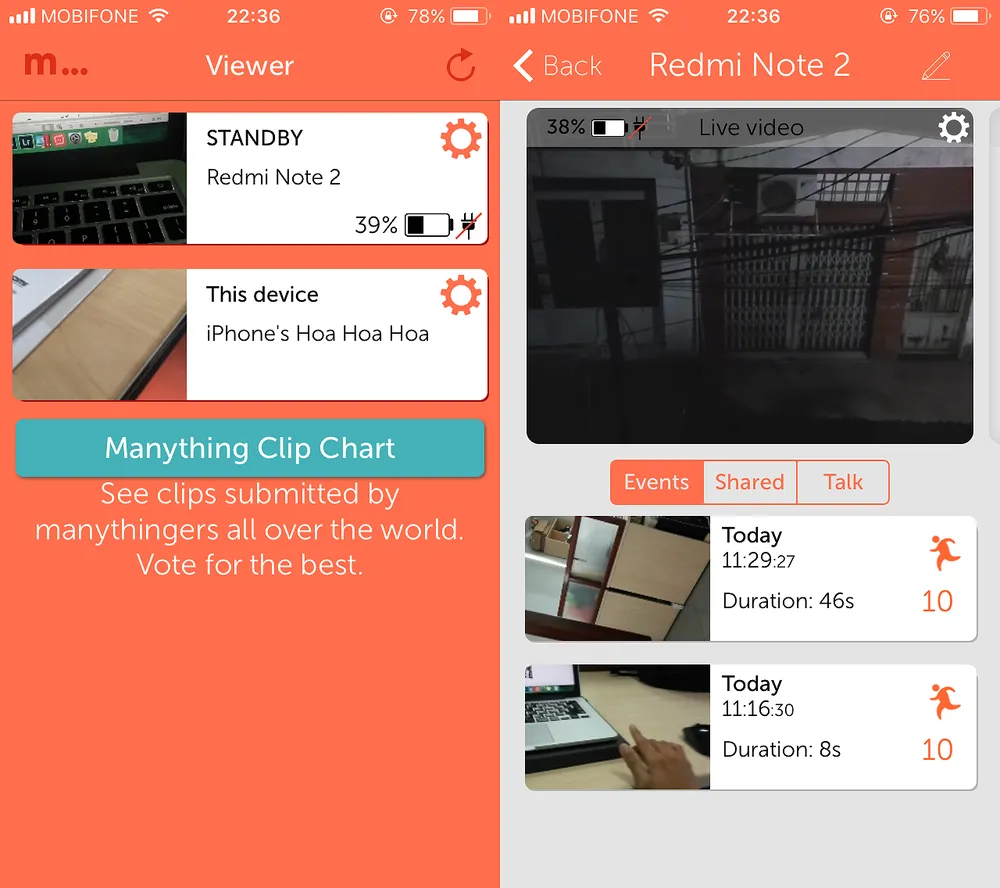
Giao diện của ứng dụng tương đối đơn giản, trên chiếc smartphone cũ bạn hãy nhấn vào mục Camera để gán cho nó chức năng giám sát; ngược lại, chiếc smartphone mới sẽ đóng vai trò là thiết bị quản lý (Viewer).
Tại mục Recording mode, người dùng nên lựa chọn chế độ Record on motion (tự động ghi hình khi phát hiện chuyển động) thay vì Continous recording (ghi hình liên tục) để tiết kiệm dung lượng. Mục Sensitivity threshold sẽ là nơi thay đổi độ nhạy, nếu con số này càng cao, smartphone sẽ ngay lập tức ghi hình khi phát hiện chuyển động dù là nhỏ nhất và ngược lại.
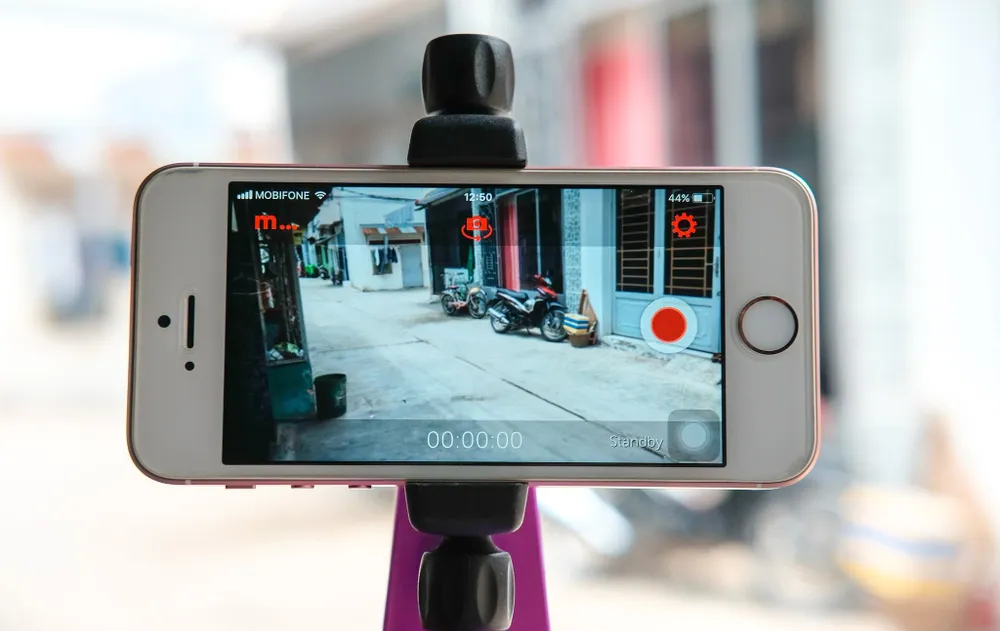
Ví dụ, nếu khu vực cần quan sát có một cái lồng chim và bạn không muốn smartphone cứ liên tục ghi hình khi con chim di chuyển thì có thể bỏ qua bằng cách bấm vào mục Detection Zones và loại bỏ khu vực đó ra khỏi vùng giám sát. Bên cạnh đó, Manything còn tích hợp sẵn tính năng cảnh báo bằng tin nhắn hoặc email khi phát hiện chuyển động bất thường. Để kích hoạt, bạn hãy bật tùy chọn Send Push Notifications và Send alert emails tại mục Motion Detected.
Trên chiếc smartphone dùng để quản lý, bạn hãy đăng nhập cùng một tài khoản và chọn chức năng Viewer, sau đó chọn camera cần quan sát theo thời gian thực.
Tại đây, người dùng có thể xem lại toàn bộ video đã ghi hình trước đó, chia sẻ với bạn bè hoặc đăng tải lên cộng đồng người dùng Manything. Nếu muốn xem bằng máy tính, bạn chỉ cần truy cập vào địa chỉ https://manything.com/, tiến hành đăng nhập, lựa chọn camera cần quan sát và làm theo các bước hướng dẫn.

